Hur konverterar man temperaturenheter mellan Celsius, Kelvin och Fahrenheit i Excel?
Som vi vet finns det i allmänhet tre typer av temperaturenheter för att registrera temperaturen. Och om du vill konvertera en typ av temperaturenhet till en annan, hur kan du göra det? Nu introducerar den här artikeln knepen för dig att snabbt konvertera temperaturenheter mellan Celsius, Kelvin och Fahrenheit i Excel.
Konvertera temperaturenheter med formel i Excel
Konvertera temperaturenheter med Kutools för Excel
 Konvertera temperaturenheter med formel i Excel
Konvertera temperaturenheter med formel i Excel
Om du har data registreras som Celsius i kolumn A och du vill ha motsvarande i Kelvin i kolumn B:
1. Skriv in den här formeln i cell B2: =CONVERTERA(A2,"C","K"), se skärmdump:
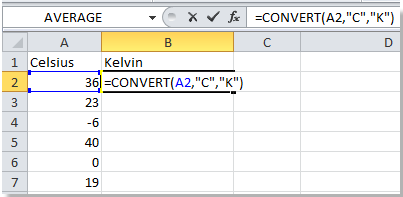
2. Tryck sedan på ange på tangentbordet och dra påfyllningshanden på B2 till slutet av B7, se skärmdump:

Med samma steg kan du också konvertera temperaturenheter mellan Celsius och Fahrenheit, Kelvin och Fahrenheit.
Konvertera Celsius till Fahrenheit: =KONVERTERA(A2,"C","F");
Konvertera Fahrenheit till Celsius: =CONVERTERA(A2,"F","C");
Konvertera Kelvin till Fahrenheit: =CONVERTERA(A2,"K","F");
Konvertera Fahrenheit till Kelvin: =CONVERTERA(A2,"F","K").
 Konvertera temperaturenheter med Kutools för Excel
Konvertera temperaturenheter med Kutools för Excel
Om användningen av formeln för att konvertera temperaturenheter inte är tillräckligt snabb och bekväm för dig, kan du prova Kutools för Excel's Unit Conversion verktyg. Unit Conversion är ett verktyg som hjälper dig att konvertera data mellan flera enheter.
Kutools för Excel innehåller mer än 300 praktiska Excel-verktyg. Gratis att prova utan begränsning på 30 dagar. Hämta nu
1. Välj data som du vill konvertera enheterna.
2. Ansök Kutools för Excel's Unit Conversion genom att klicka Kutools > Innehållskonverterare > Unit Conversion. Se skärmdump:

3. Och a Unit Conversion dialogrutan dyker upp, klicka på rullgardinsmenyn och välj Temperatur under Enheter alternativet och ange sedan de enheter du vill konvertera mellan i de två rutorna, kan du se det konverterade resultatet i Förhandsvisning. . Se skärmdump:

4. klick Ok or Ansök. Alla valda data konverteras till de nya enheterna. Se skärmdump:
 |
 |
 |
Notera: Om du använder det här verktyget ändras originaldata. Men om du vill behålla originaldata kan du lägga till de konverterade resultaten som kommentarer genom att markera Lägg till resultat som kommentarer rutan i dialogrutan. Se skärmdump:
 |
 |
 |
Med Kutools för Excel's Enhetskonverteringar, kan du konvertera flera enheter snabbt, som vinkelenheter, avståndsenheter, tidsenheter och så vidare. Klicka här för att veta mer om enhetsomvandlingar.
Relativa artiklar:
- Konvertera mellan dollar, pund, euro
- Konvertera vinkeln mellan grader och radianer
- Konvertera fötter till tum, miles och meter
- Konvertera tidsmätning mellan timme, minuter, sekunder eller dag
Bästa kontorsproduktivitetsverktyg
Uppgradera dina Excel-färdigheter med Kutools för Excel och upplev effektivitet som aldrig förr. Kutools för Excel erbjuder över 300 avancerade funktioner för att öka produktiviteten och spara tid. Klicka här för att få den funktion du behöver mest...

Fliken Office ger ett flikgränssnitt till Office och gör ditt arbete mycket enklare
- Aktivera flikredigering och läsning i Word, Excel, PowerPoint, Publisher, Access, Visio och Project.
- Öppna och skapa flera dokument i nya flikar i samma fönster, snarare än i nya fönster.
- Ökar din produktivitet med 50 % och minskar hundratals musklick för dig varje dag!

